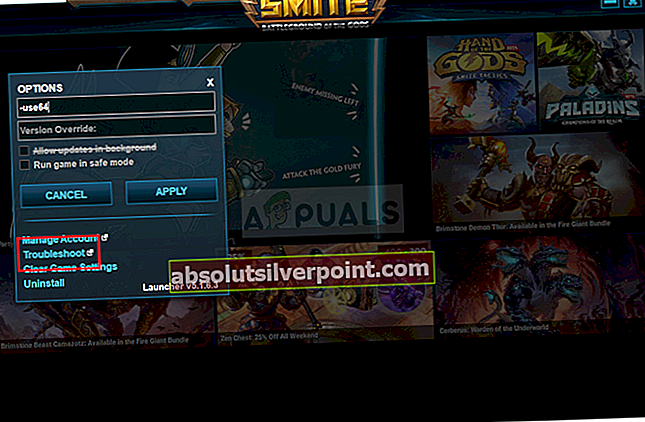Αυτό το σφάλμα SMITE εμφανίζεται μετά τη λήψη του παιχνιδιού μέσω του Steam (όχι μέσω του αυτόνομου εκτοξευτή). Αφού συνδεθείτε στο παιχνίδι εισάγοντας το όνομα χρήστη και τον κωδικό πρόσβασης, το παιχνίδι απλώς αναφέρει ότι "Το SMITE δεν μπορεί να βρει την εγκατάσταση του Steam”.

Αυτό ήταν ένα πρόβλημα που έχει προκύψει σε πολλούς παίκτες και εμφανίζεται ακόμη και με άλλα παιχνίδια από το ίδιο στούντιο Hi-Rez όπως το Paladins. Δεδομένου ότι το πρόβλημα είναι τόσο δημοφιλές, υπάρχουν επίσης πολλές ποιοτικές λύσεις και αποφασίσαμε να συμπεριλάβουμε τις πιο χρήσιμες στο λεπτομερές άρθρο μας, οπότε βεβαιωθείτε ότι το παρακολουθείτε προσεκτικά και επιλύετε το πρόβλημά σας!
Τι προκαλεί το σφάλμα "SMITE δεν είναι δυνατή η εύρεση εγκατάστασης Steam";
Οι κύριες αιτίες αυτού του προβλήματος είναι συνήθως κοινές για πολλούς χρήστες, αλλά δεν υπάρχει ούτε μία μέθοδος που να μπορεί να χρησιμοποιηθεί για την αντιμετώπιση όλων των προβλημάτων. Ακόμα, εδώ είναι η λίστα με τις πιο κοινές αιτίες:
- Λάθος κατάλογος εγκατάστασης είναι έτοιμοι για το παιχνίδι. Αυτό θα ξεγελάσει τον εκτοξευτή να πιστεύει ότι το παιχνίδι μπορεί να μην έχει εγκατασταθεί καθόλου. Αυτό μπορεί να διορθωθεί χρησιμοποιώντας το εργαλείο αντιμετώπισης προβλημάτων Hi-Rez.
- ο Υπηρεσία Hi-Rez μπορεί να μην λειτουργεί σωστά και θα πρέπει να εξετάσετε το ενδεχόμενο να το απεγκαταστήσετε χειροκίνητα. Θα επανεγκατασταθεί μετά την εκκίνηση του παιχνιδιού και ελπίζουμε ότι θα επιλύσει το πρόβλημα.
Λύση 1: Αλλάξτε τον κατάλογο εγκατάστασης
Είναι πολύ πιθανό ένα σφάλμα στο Steam ή στο τέλος του παιχνιδιού να έχει αλλάξει την πραγματική τοποθεσία όπου είναι εγκατεστημένο το παιχνίδι. Εάν εγκαταστήσατε το παιχνίδι χρησιμοποιώντας το Steam, θα πρέπει να βρίσκεται σε έναν από τους φακέλους των βιβλιοθηκών που έχετε επιλέξει. Ακολουθήστε τα παρακάτω βήματα για να αλλάξετε τον κατάλογο εγκατάστασης του παιχνιδιού χρησιμοποιώντας την Αντιμετώπιση προβλημάτων
- Άνοιξε το δικό σου Ατμός πελάτης κάνοντας διπλό κλικ στο εικονίδιο του από την επιφάνεια εργασίας ή αναζητώντας το στο μενού "Έναρξη" ή στο στρογγυλό κουμπί Cortana (ή στη γραμμή αναζήτησης) δίπλα σε αυτό, εάν είστε χρήστης των Windows 10.

- Μεταβείτε στο Καρτέλα Βιβλιοθήκη στο παράθυρο Steam και εντοπίστε το Smite στη λίστα των παιχνιδιών που έχετε στη βιβλιοθήκη.
- Κάντε δεξί κλικ στο παιχνίδι και επιλέξτε το Παίζω παιχνίδι καταχώριση που θα εμφανιστεί στην κορυφή του μενού περιβάλλοντος. Εάν έχετε τη συντόμευση παιχνιδιού Steam στον υπολογιστή σας, εντοπίστε την και κάντε διπλό κλικ πάνω του.
- Κάντε κλικ στο εικονίδιο με το γρανάζι από το κάτω αριστερό μέρος του παραθύρου Smite Launcher για να ανοίξετε Ρυθμίσεις. Κάντε κλικ στο Αντιμετώπιση προβλημάτων κουμπί και περιμένετε για το Hi-Rez Παιχνίδι Διαγνωστικό εργαλείο υποστήριξης για την έναρξη.
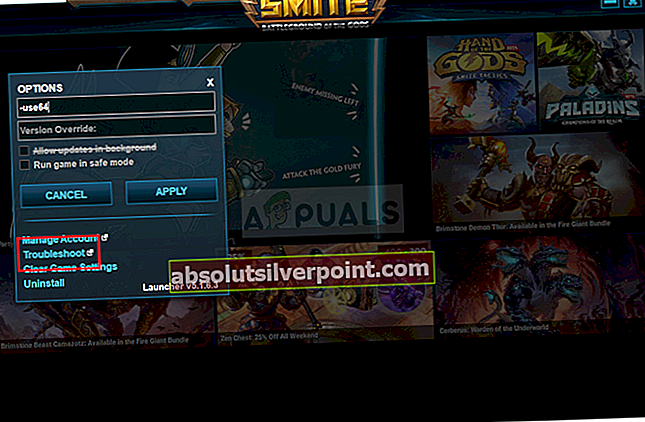
- Επιλέξτε SMITE στη λίστα των εγκατεστημένων παιχνιδιών και αλλάξτε το Κατάλογος εγκατάστασης παιχνιδιού σε αυτό που χρησιμοποιήσατε για την εγκατάσταση του SMITE. Η προεπιλεγμένη διαδρομή είναι συνήθως «C: \ Program Files (x86) \ Steam \ steamapps \ common \ Smite’.

- Εφαρμόστε τις αλλαγές και ελέγξτε αν το σφάλμα "SMITE δεν μπορεί να βρει την εγκατάσταση Steam" εξακολουθεί να εμφανίζεται κατά την έναρξη του παιχνιδιού.
Λύση 2: Επανεγκαταστήστε την υπηρεσία Hi-Rez
Μερικές φορές, αυτή η υπηρεσία απλά δεν εγκαθίσταται σωστά σε υπολογιστές ατόμων και δεν μπορούν να κάνουν τίποτα με την εγκατάσταση του Smite, με αποτέλεσμα αυτό το σφάλμα να εμφανίζεται από την αρχή. Σε άλλες περιπτώσεις, η υπηρεσία φαίνεται να είναι κατεστραμμένη και θα πρέπει να απεγκαταστήσετε και να αφήσετε το παιχνίδι να το εγκαταστήσει το ίδιο.
- Δεδομένου ότι έχετε εγκαταστήσει το παιχνίδι στο Steam, ανοίξτε τον πελάτη Steam και μεταβείτε στο Καρτέλα Βιβλιοθήκη στο παράθυρο Steam και εντοπίστε το Smite στη λίστα των παιχνιδιών που έχετε στη βιβλιοθήκη.
- Κάντε δεξί κλικ στο παιχνίδι και επιλέξτε το Ιδιότητες καταχώριση που θα εμφανιστεί στην κορυφή του μενού περιβάλλοντος. Μεταβείτε στο Τοπικά αρχεία καρτέλα στο παράθυρο Ιδιότητες και επιλέξτε το Αναζήτηση τοπικών αρχείων

- Μεταβείτε στο Binaries >> Redist και κάντε διπλό κλικ για άνοιγμα InstallHiRezService.exe εκτελέσιμο. Εάν η υπηρεσία είναι εγκατεστημένη, βεβαιωθείτε ότι έχετε επιλέξει να την απεγκαταστήσετε μέσα από το εκτελέσιμο. Εάν δεν είναι εγκατεστημένο, εγκαταστήστε το πριν ανοίξετε ξανά το παιχνίδι.

- Το παιχνίδι θα πρέπει να προχωρήσει στην εγκατάσταση της Υπηρεσίας πριν από την εκκίνηση, οπότε ελέγξτε για να δείτε αν μπορείτε τώρα να παίξετε σωστά.
Λύση 3: Εκτελέστε ξανά τις προϋποθέσεις
Αυτή είναι μια επιλογή που εμφανίζεται μετά την εκτέλεση του Hi-Rez Game Support Diagnostic Tool κάνοντας κλικ στην Αντιμετώπιση προβλημάτων στις ρυθμίσεις εκκίνησης του παιχνιδιού. Το τρέξιμο έχει λύσει το πρόβλημα για πολλούς παίκτες και σίγουρα θα πρέπει να το δοκιμάσετε.
- Ανοίξτε το δικό σας Ατμός πελάτης κάνοντας διπλό κλικ στο εικονίδιο του από την επιφάνεια εργασίας ή αναζητώντας το στο μενού "Έναρξη" ή στο στρογγυλό κουμπί Cortana (ή στη γραμμή αναζήτησης) δίπλα σε αυτό, εάν είστε χρήστης των Windows 10.

- Μεταβείτε στο Καρτέλα Βιβλιοθήκη στο παράθυρο Steam και εντοπίστε το Smite στη λίστα των παιχνιδιών που έχετε στη βιβλιοθήκη.
- Κάντε δεξί κλικ στο παιχνίδι και επιλέξτε το Παίζω παιχνίδι καταχώριση που θα εμφανιστεί στην κορυφή του μενού περιβάλλοντος. Εάν έχετε τη συντόμευση παιχνιδιού Steam στον υπολογιστή σας, εντοπίστε την και κάντε διπλό κλικ πάνω του.
- Κάντε κλικ στο εικονίδιο με το γρανάζι από το κάτω αριστερό μέρος του παραθύρου Smite Launcher για να ανοίξετε τις Ρυθμίσεις. Κάντε κλικ στο κουμπί Αντιμετώπιση προβλημάτων και περιμένετε το Hi-Rez Παιχνίδι Διαγνωστικό εργαλείο υποστήριξης για την έναρξη.

- Εντοπίστε το Εκτελέστε ξανά τις προϋποθέσεις επιλογή στο κάτω μέρος του παραθύρου και κάντε κλικ σε αυτό. Περιμένετε να τελειώσει και δοκιμάστε να εκτελέσετε ξανά το παιχνίδι για να ελέγξετε εάν εξακολουθεί να εμφανίζεται το σφάλμα "SMITE δεν μπορεί να βρει την εγκατάσταση Steam".
Λύση 4: Επανεγκαταστήστε το παιχνίδι
Η επανεγκατάσταση του παιχνιδιού θα πρέπει να είναι το τελευταίο πράγμα στη λίστα, αλλά το καλό είναι ότι όλα αποθηκεύονται στον λογαριασμό σας στο Steam και δεν θα χρειαστεί να ξεκινήσετε ξανά από την αρχή. Εάν έχετε καλή σύνδεση στο Διαδίκτυο, το παιχνίδι θα πρέπει να επανεγκατασταθεί σε χρόνο μηδέν και το σφάλμα θα πρέπει πλέον να πάψει να εμφανίζεται.
- Κάντε κλικ στο κουμπί μενού Έναρξη και ανοίξτε Πίνακας Ελέγχου αναζητώντας το ή εντοπίζοντας το στο μενού Έναρξη (χρήστες Windows 7). Εναλλακτικά, μπορείτε να κάνετε κλικ στο εικονίδιο με το γρανάζι για να ανοίξετε το Ρυθμίσεις εάν χρησιμοποιείτε τα Windows 10 ως λειτουργικό σύστημα στον υπολογιστή σας.
- Στο παράθυρο του Πίνακα Ελέγχου, μεταβείτε στο Προβολή ως: Κατηγορία στην επάνω δεξιά γωνία και κάντε κλικ στο Απεγκαταστήστε ένα πρόγραμμα στην ενότητα Προγράμματα.

- Εάν χρησιμοποιείτε τις Ρυθμίσεις στα Windows 10, κάντε κλικ στο Εφαρμογές ενότητα από το παράθυρο Ρυθμίσεις θα πρέπει να ανοίξει τη λίστα όλων των εγκατεστημένων προγραμμάτων στον υπολογιστή σας.
- Εντοπίστε το Smite στη λίστα είτε στις Ρυθμίσεις είτε στον Πίνακα Ελέγχου, κάντε κλικ σε αυτό μία φορά και κάντε κλικ στο Κατάργηση εγκατάστασης κουμπί που βρίσκεται στο παράθυρο Κατάργηση εγκατάστασης προγράμματος. Επιβεβαιώστε τυχόν επιλογές διαλόγου για απεγκατάσταση του παιχνιδιού και ακολουθήστε τις οδηγίες που θα εμφανιστούν στην οθόνη.
Εναλλακτική λύση για χρήστες Steam:
- Εάν έχετε εγκαταστήσει το παιχνίδι στο Steam, ανοίξτε το Ατμός πελάτη και πλοηγηθείτε στο Βιβλιοθήκη καρτέλα στο παράθυρο Steam και εντοπίστε το Smite στη λίστα των παιχνιδιών που έχετε στη βιβλιοθήκη.

- Κάντε δεξί κλικ στο παιχνίδι και επιλέξτε το Κατάργηση εγκατάστασης κουμπί που θα εμφανιστεί στο κάτω μέρος του μενού περιβάλλοντος που θα εμφανιστεί.
- Ακολουθήστε τις οδηγίες που θα εμφανιστούν στην οθόνη και επιβεβαιώστε τυχόν διαλόγους που σας ζητούν να επιβεβαιώσετε την επιλογή σας να απεγκαταστήσετε το παιχνίδι.
Θα χρειαστεί να το κατεβάσετε ξανά από το Steam τοποθετώντας στη Βιβλιοθήκη και επιλέξτε το κουμπί Εγκατάσταση αφού κάνετε δεξί κλικ πάνω του. Ελέγξτε αν εξακολουθεί να εμφανίζεται το μήνυμα "Το Smite δεν μπορεί να εντοπίσει την εγκατάσταση του Steam".